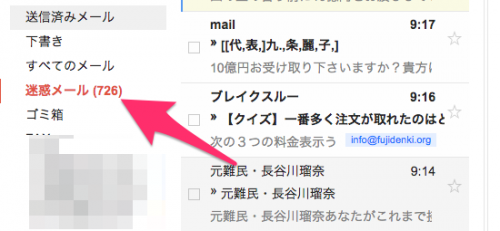Gmailの検索機能を使うと、メール管理の手間が省ける
Gmailをメインのメールツールとして使うようになって、6年くらいになりますが、ラベル(一般のメールソフトでは、フォルダにあたるもの)は常に10個未満です。
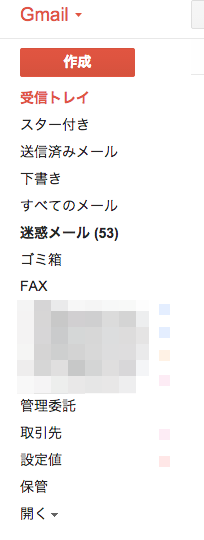
Gmailは一般のメールソフトとはちょっと違ったメールの扱い方で、フォルダ分けの機能はなく、メールにラベルをつけるということで仕分けします。
しかし、Gmailでは、そのラベルより遙かに便利なのが「検索」機能。
受信トレイに入ったメールは、読んだら「アーカイブ」か「削除」をするのみ。
後から受信したメールが欲しくなった時は、検索して探すのが一番早いです。検索はメールアドレスや件名・本分にあるテキスト、日付など様々な点から検索できます。
Gmailの検索演算子一覧(隠れコマンド含む)。高度なフィルタ作成に!
「必要な時は検索すればいいんだ。」という考え方ができると、仕分けに気を遣うことをしなくなり、メールの管理の手間が省けます。
Evernoteの検索機能も強力!
Evernoteも検索機能を活用すると幸せになれます。(^^)
テキストはもちろん、画像・PDF・Officeファイル等も検索対象にできるので(プレミアムアカウントのみの機能もあり)、ノートが増えてもサクッと探し出すことができます。
ノートブックやタグを使う方法もありますが、このあたりは使い手それぞれの好みがあるので、これがベストという使い方はありません。
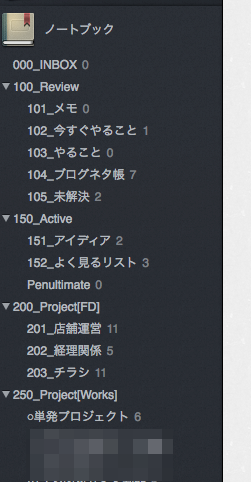
@penchi は、大まかに「常に見るもの」「使用中」「データ」の3つに分類し、そこにノートブックを作っていますが、ノートブックは流動的です。
「データ」に分類された資料は、頻繁に見返すことがないものなのですが、ここに保存されているノートは多いです。
必要になったときは、キーワードで検索すれば見つかる・・・という安心感があるので、気兼ねなくどんどんノートを放り込んでおきます。
検索機能を見直して活用する
デジタルデータは検索性に優れているのもメリットのひとつ。
WindowsやMacもOS自体が、パソコンに保存されている全データを検索する機能を持っているわけですから、検索機能の重要性がわかりますね。
仕分けに手間ひまをかけず、検索を使って、便利にパソコンを使いたいですね。
投稿者プロフィール
-
@penchi
デジタルガジェットとアナログな文具を好むハイブリッドなヤツ。フリーランスのパソコン屋兼ウェブ屋。シンプルでキレイなデザインやプロダクトが好きです。
>>> プロフィール詳細
最新の投稿
 Mac2025/09/18macOS Tahoeのインストールメディアを作る
Mac2025/09/18macOS Tahoeのインストールメディアを作る ソフトウェア2025/08/30Cursorを導入してGeminiを利用するための設定(追記あり)
ソフトウェア2025/08/30Cursorを導入してGeminiを利用するための設定(追記あり) ソフトウェア2025/08/27ObsidianのiCloud同期で注意すべきポイント
ソフトウェア2025/08/27ObsidianのiCloud同期で注意すべきポイント ソフトウェア2025/08/02ObsidianのTerminalプラグインでPowerShellを使う
ソフトウェア2025/08/02ObsidianのTerminalプラグインでPowerShellを使う